如何控制和刪除瀏覽器上的 Cookie
已發表: 2022-01-29餅乾——這麼美味有什麼問題嗎? 好吧,即使是芝麻街上的某個怪物,這些天也不太喜歡麩質。 也許那是因為他心愛的零食早在 1990 年代就被網站用來改善您的體驗和跟踪您的活動的小數據文件所命名。
當您使用網絡瀏覽器時,Cookie 會存儲在您的計算機上。 cookie 文件被連接另一端的服務器讀取。 大多數情況下,cookie 是一件好事——如果沒有身份驗證 cookie,當您訪問網站時,您會在每個頁面上一遍又一遍地輸入用戶名和密碼。 Cookie 還可以讓在線購物車在您購買之前不會丟失所有商品。
但是,cookie 也可用於跟踪您。 當您訪問一個站點時,您可能不僅僅從該站點的服務器獲取一個 cookie,而且還從該站點上的廣告商那裡獲取一個跟踪 cookie — 這稱為第三方 cookie 。 每當您訪問新網站時,這些都可以用來查看您要去的地方——可以這麼說,跟踪您的動作。 儘管 cookie 通常不收集任何個性化信息,但長期以來,這一直讓隱私權倡導者保持警惕。 它們已經夠糟糕了,Mozilla 在 Firefox 中默認阻止它們,而谷歌聲稱它將在幾年內從 Chrome 瀏覽器中完全淘汰它們。
問題是,阻止或刪除所有 cookie 幾乎會破壞您的網絡冒險。 然而,讓每一個 cookie 通過會損害您的隱私。 所以你會怎麼做?
Cookie 控制
一種選擇是核對所有現有的 cookie。 然後你可以收回一些控制權。 具體操作方式取決於您使用的桌面或移動瀏覽器。 Google Chrome 和 Firefox 用戶應考慮使用 Click&Clean 擴展程序(如下)並使用它來處理 cookie。
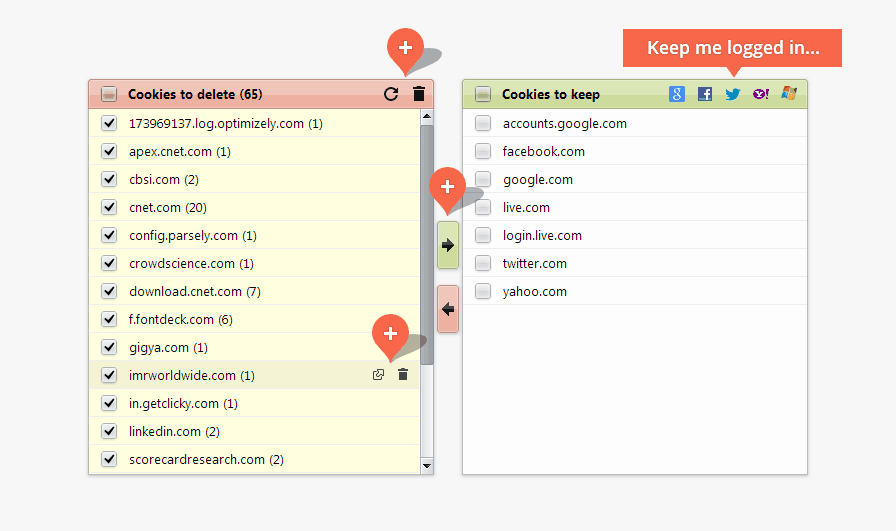
但是有手動方法。
利用每個瀏覽器中的內置控件來限制您收到的 cookie。 至少,始終阻止第三方/廣告商 cookie。 這不是萬無一失的,因為廣告商可以找到解決這個簡單選項的方法,但這是一個開始。 有許多擴展程序可以幫助您控制 Firefox 和 Chrome 等瀏覽器上的 cookie。 查看他們各自的網絡商店/存儲庫以獲取選項。
谷歌瀏覽器(桌面)
點擊右上角的三點圖標菜單,進入 Chrome 菜單,選擇更多工具 > 清除瀏覽數據。 在彈出框中,勾選第三個和第四個框以刪除 cookie 並清除緩存的圖像和文件。 只需從頂部的菜單中選擇一個時間範圍。
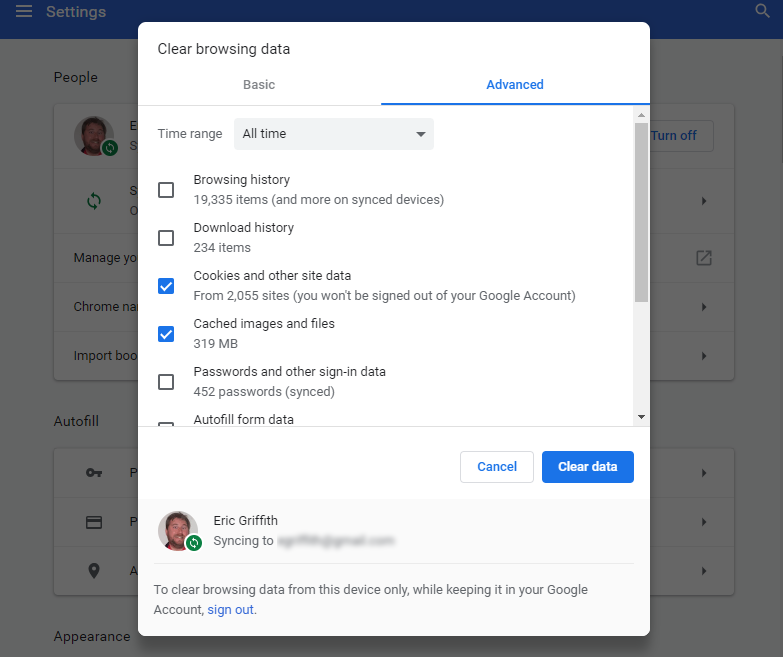
要在 Chrome 中管理 cookie,請在多功能框中鍵入“ chrome://settings/content/cookies ”(不帶引號)。 告訴 Chrome 允許來自您實際訪問的本地站點的數據,僅在您關閉瀏覽器之前保留數據,或完全阻止 cookie。 最佳選擇:阻止所有第三方 cookie。 您還可以設置例外——如果您阻止所有 cookie,您可能仍然允許它們訪問,例如 Amazon 和 NYTimes.com,這樣您就不必一直重新輸入密碼。
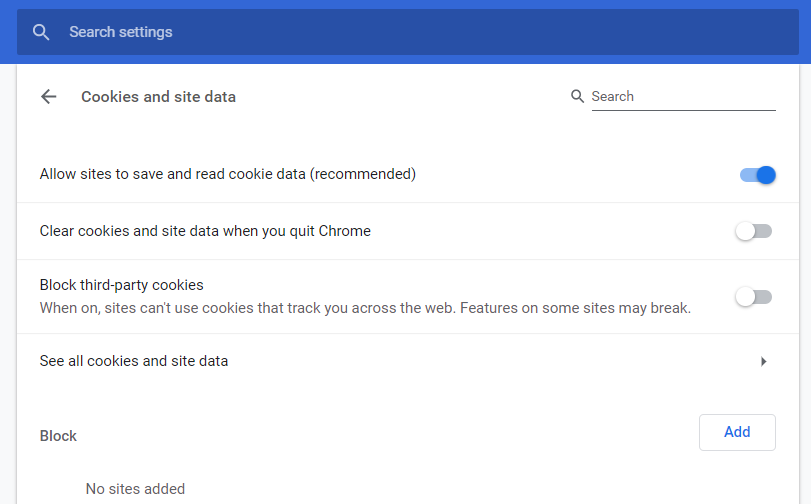
單擊查看所有 Cookie 和站點數據以查看實際安裝在您計算機上的 Cookie 列表。 您可以一一瀏覽它們並根據需要刪除。 每隔幾個月對 cookie 執行一次Remove All以清除所有內容並不是一個壞主意。
谷歌瀏覽器(移動)
通過右下角 (iOS) 或右上角 (Android) 的省略號菜單訪問菜單,然後選擇設置 > 隱私 > 清除瀏覽數據。 勾選 cookie 部分,然後點擊清除瀏覽數據 (iOS) 或清除數據 (Android)。 這就是你所能做的; 您無法對現有 cookie 進行任何精細控制(除了在頂部選擇時間範圍),也無法單獨阻止第三方 cookie。
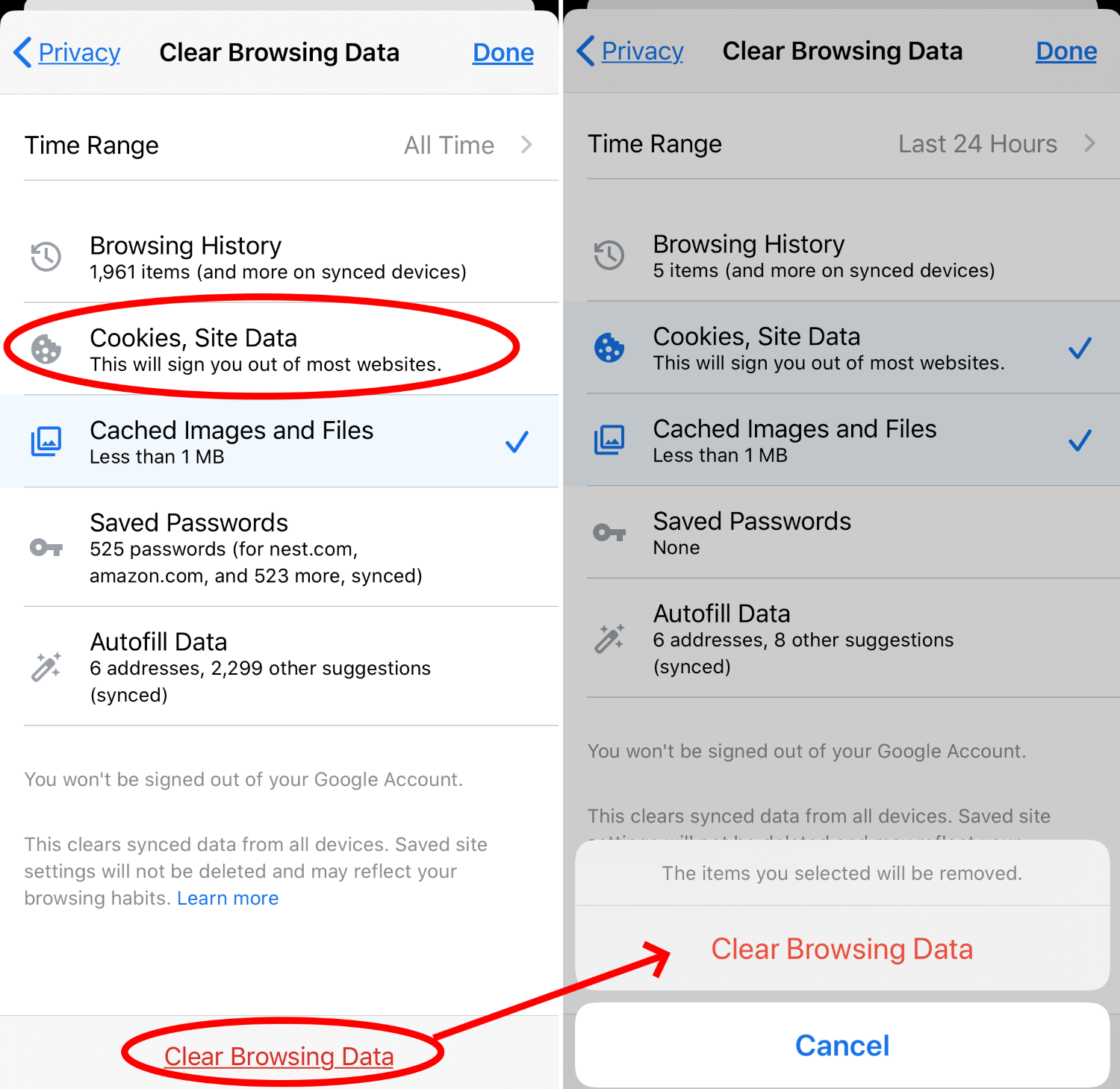
火狐瀏覽器
單擊右上角的漢堡包並選擇Options > Privacy & Security 。 在 Cookie 和站點數據下,單擊清除數據> Cookie 和站點數據>清除以刪除您的整個 cookie 歷史記錄。
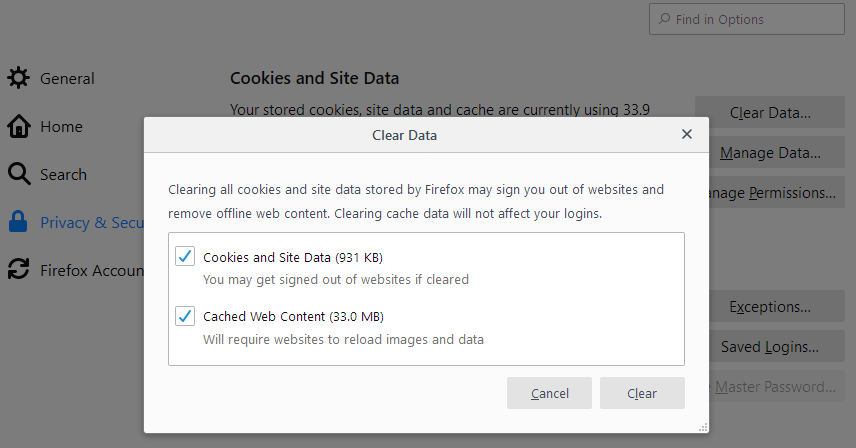
返回 Cookie 和站點數據,如果您想選擇要從中刪除 cookie 的站點,請選擇管理數據。 當 Firefox 關閉時,還有一個複選框可以刪除 cookie 和站點數據。 但這可能是矯枉過正。 在Manage Exceptions下,創建Exceptions以始終(或從不)接受來自選定站點的 cookie。

火狐(安卓)
轉到三點菜單並選擇設置 > 隱私 > Cookie 。 您有三個選擇:啟用、啟用排除第 3 方或禁用。 要清除所有 cookie,請在“隱私”屏幕上,選中“退出時清除私人數據”複選框。 您將看到另一個彈出窗口來選擇 Cookies & Active Logins 以及其他設置。
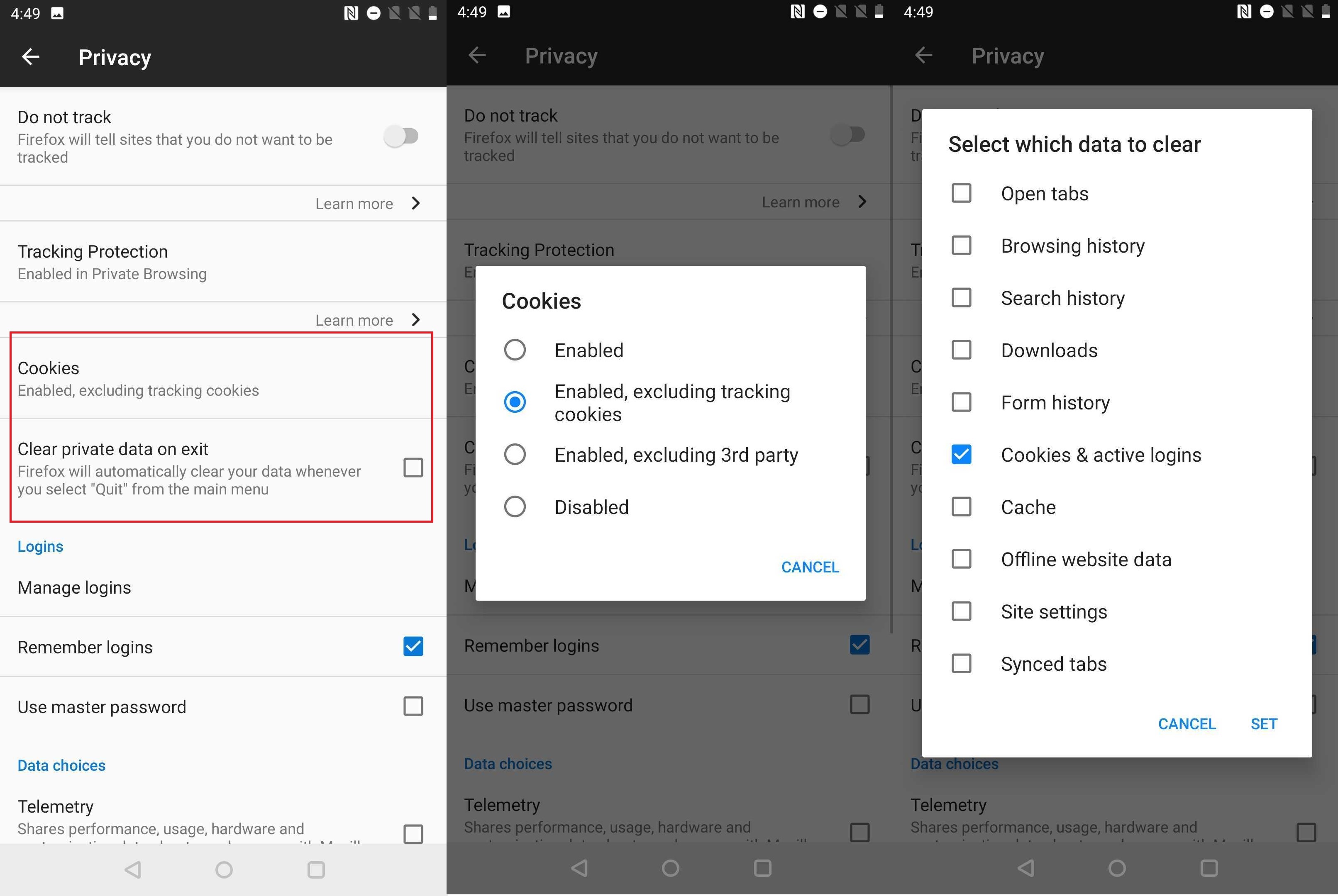
火狐 (iOS)
點擊右下角的漢堡菜單,選擇設置>跟踪保護。 選擇標准或嚴格。 後者基本上是一種隱私瀏覽模式。
但要真正控制 Cookie,請轉到設置 > 數據管理 > Cookie並將其關閉。 您可以在屏幕底部清除私人數據。 或單擊頂部的網站數據以逐個站點刪除 cookie 數據。
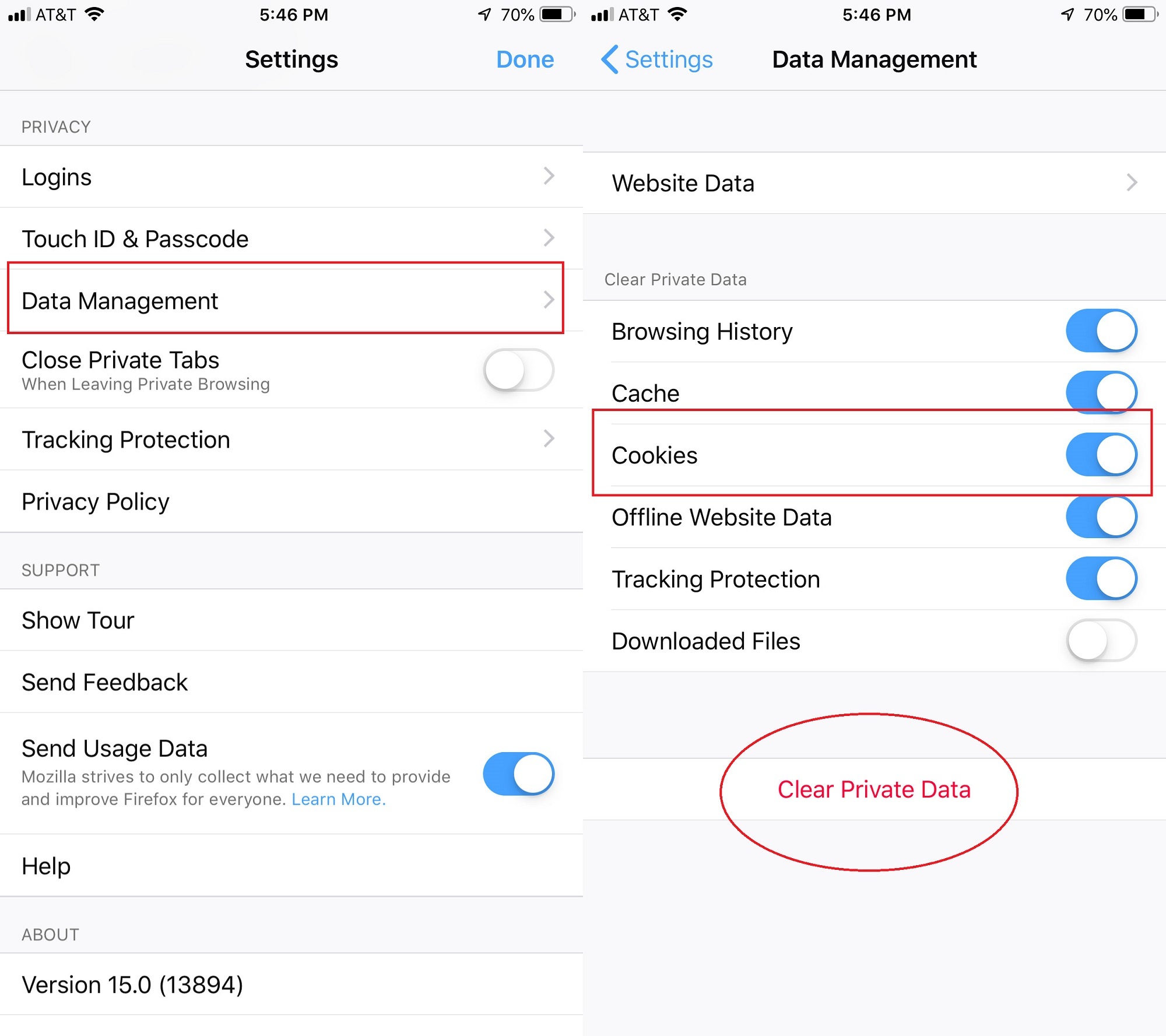
微軟邊緣
Internet Explorer(大部分)已死,Microsoft Edge 萬歲。 要清除 cookie,請選擇三點菜單 並選擇設置。 單擊左上角的漢堡菜單,然後選擇隱私和服務。 在清除瀏覽數據下,單擊選擇要清除的內容。 一些選項將被預先選擇; 可以單擊或取消選擇要刪除的項目。 單擊立即清除。 回到清除瀏覽數據下,您還可以選擇每次關閉瀏覽器時清除的內容。
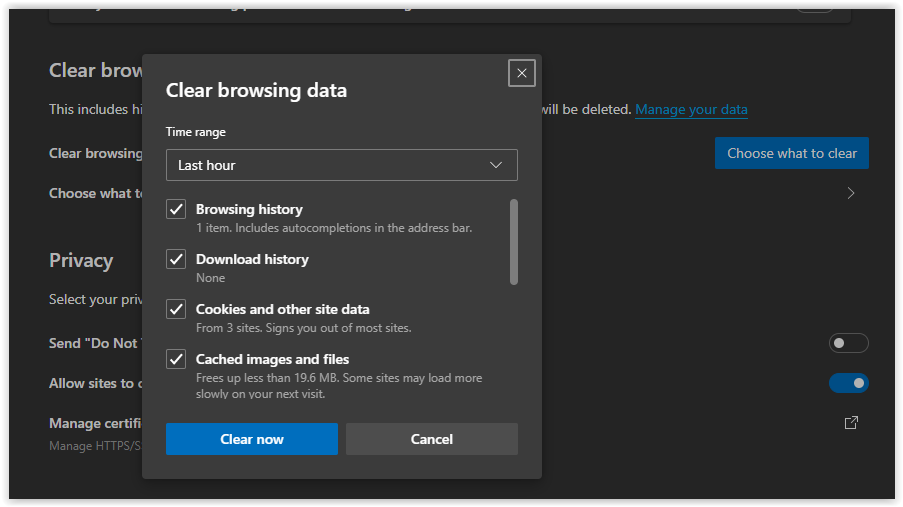
要在將來管理 cookie,請向上滾動到Tracking Prevention 。 選擇以下三個選項之一:基本、平衡或嚴格。 您還可以查看被阻止的跟踪器並設置例外。
Safari (macOS)
默認情況下,Safari 僅從您訪問的網站獲取 cookie,而不是第三方 cookie。 您可以通過轉到 Safari 菜單(齒輪圖標)並選擇首選項 > 隱私並在Cookie 和網站數據 > 管理網站數據下查看來進行更改。 從那裡,選擇您粉碎其 cookie 的網站; 單擊全部刪除 > 立即刪除以終止所有 cookie。
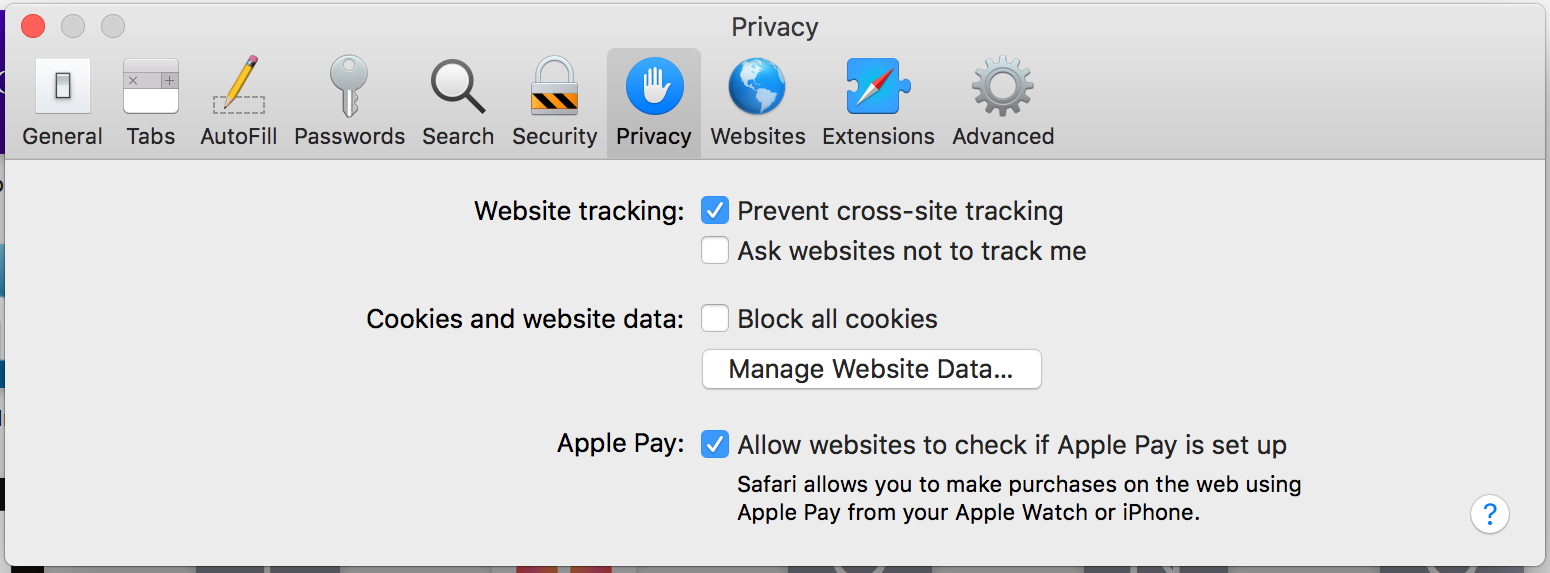
如果您想管理 Safari 處理 Cookie 的方式,請在同一隱私選項卡上查找“阻止所有 Cookie ”選項。
要管理 Safari 將接受的 cookie,請單擊Cookie 和網站數據下的任何網站,讓 Safari 要求網站和第三方不要跟踪您。 Safari 可能會每次都代表您詢問,但取決於各個網站是否會遵守。
Safari (iOS)
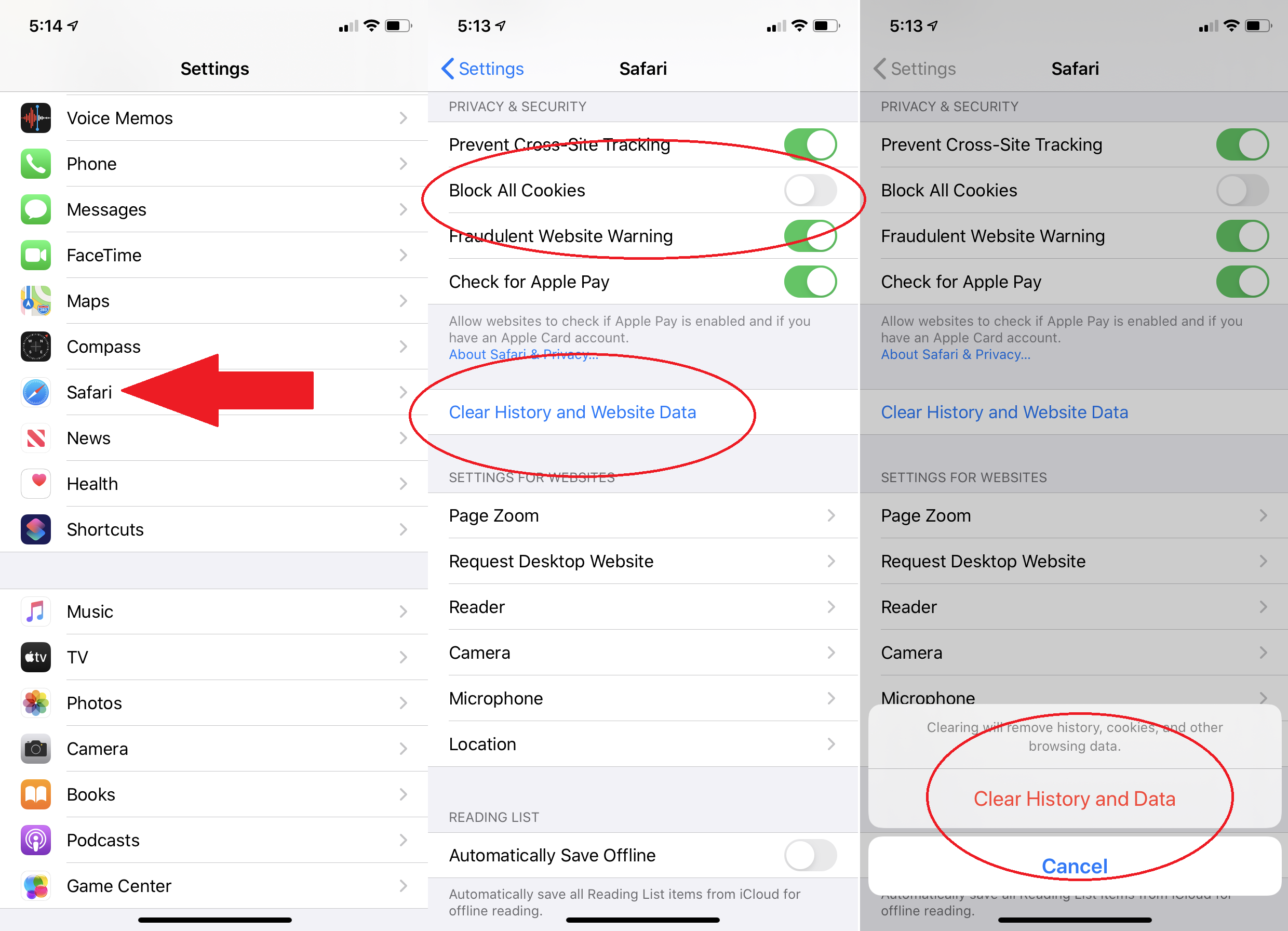
使用 Safari,您無需通過打開瀏覽器本身來訪問 cookie 設置。 在 iOS 中,轉到設置 > Safari ,然後將阻止所有 Cookie切換為打開。
要殺死所有 cookie,請選擇清除歷史記錄和網站數據。 要僅刪除網站存儲的選定 cookie 數據(並保留您的歷史記錄),請向下滾動到Advanced > Website Data 。 您將獲得存儲數據最多的站點列表; 在列表底部單擊顯示所有站點以查看完整列表。 通過向左滑動刪除您不認識或不信任的網站的數據; 你會睡得更好。 通過單擊底部的刪除所有網站數據將它們全部清除。
